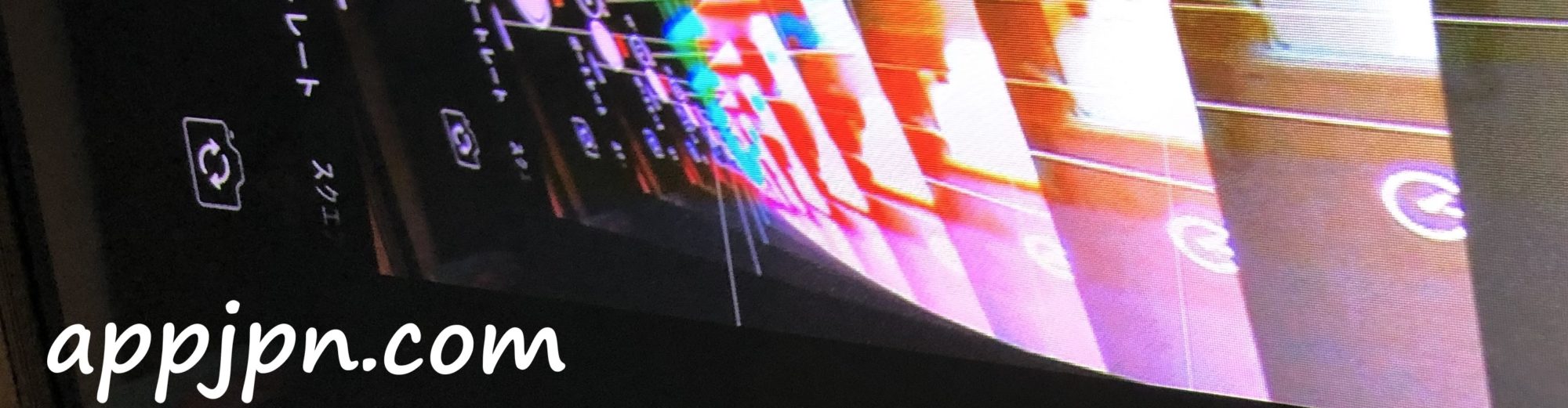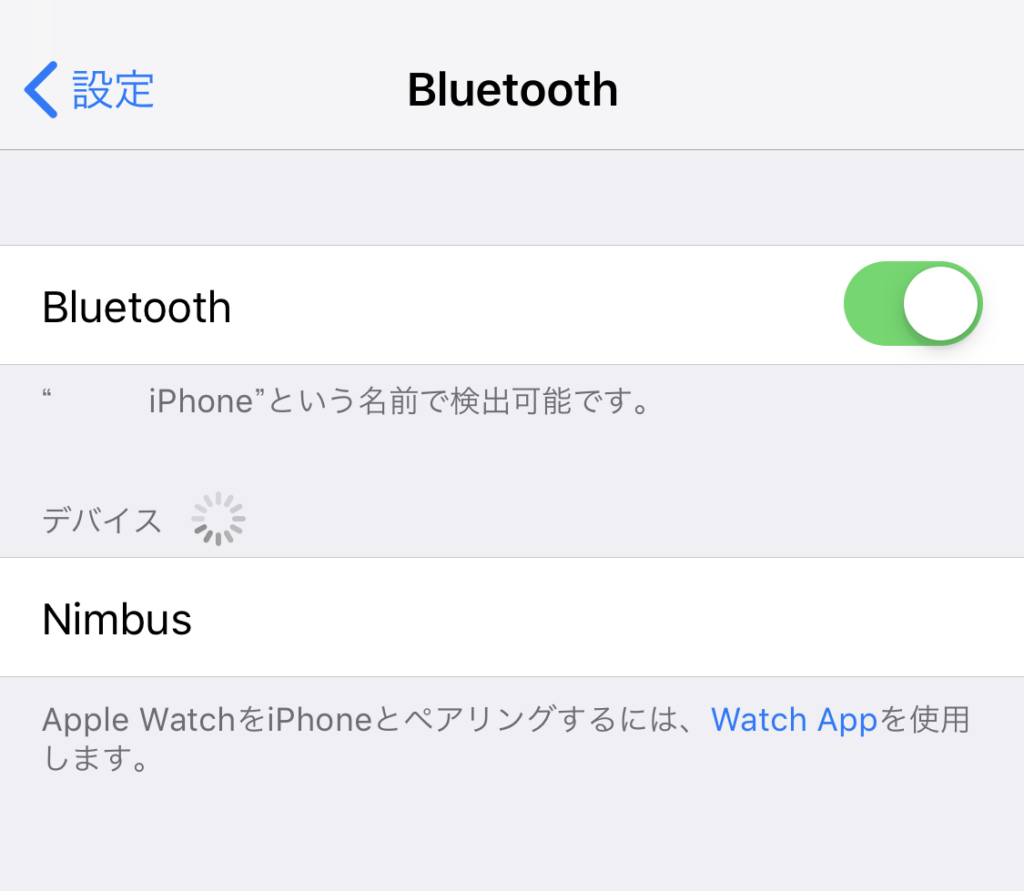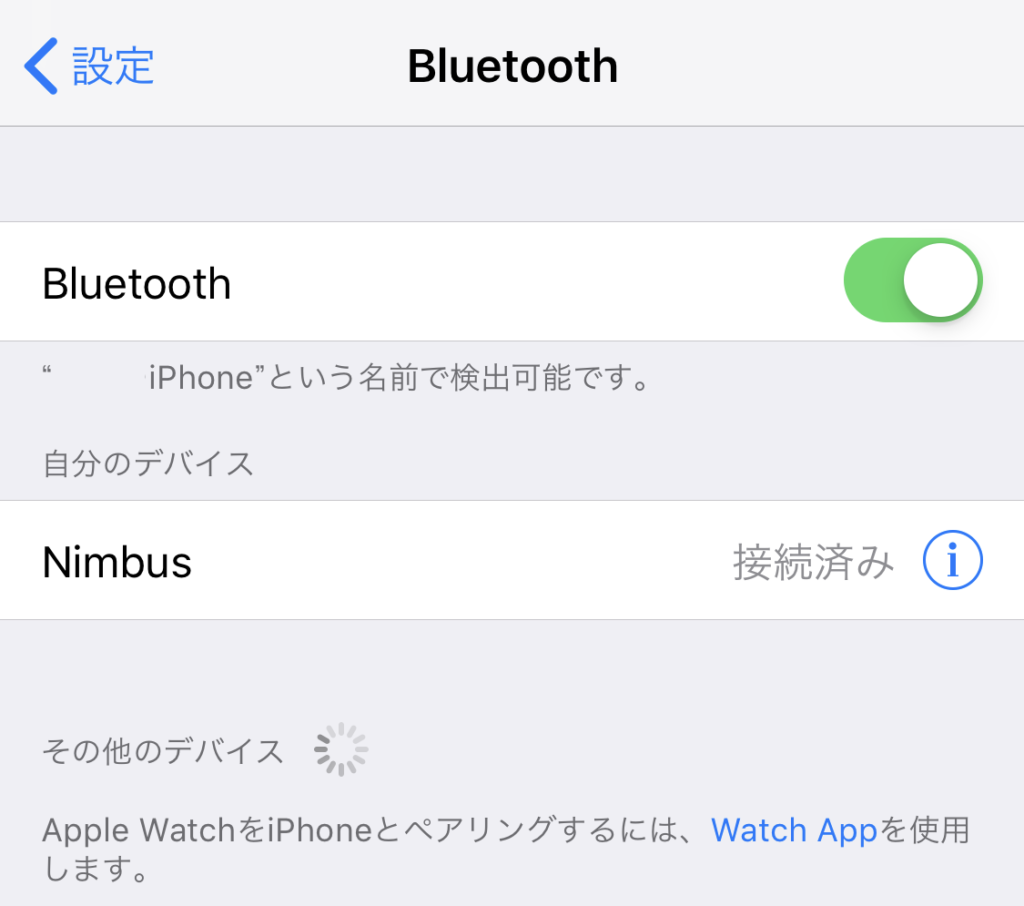後継機の期待
Apple公式サイトで売り切れの「SteelSeries Nimbusワイヤレスゲームコントローラ」は何時になったら売ってくれるのでしょうか?そろそろNEWモデルを出してくれると嬉しいのですが…
さすがに「Apple Arcade」をコントローラーなしでやらせるはずはないので、きっと何か出してくれるはずです。どうせ使うならMFi認証(Appleの認証)そしてAppleの公式サイトで購入したいと勝手に思っています
SteelSeries Nimbus 69070 外箱
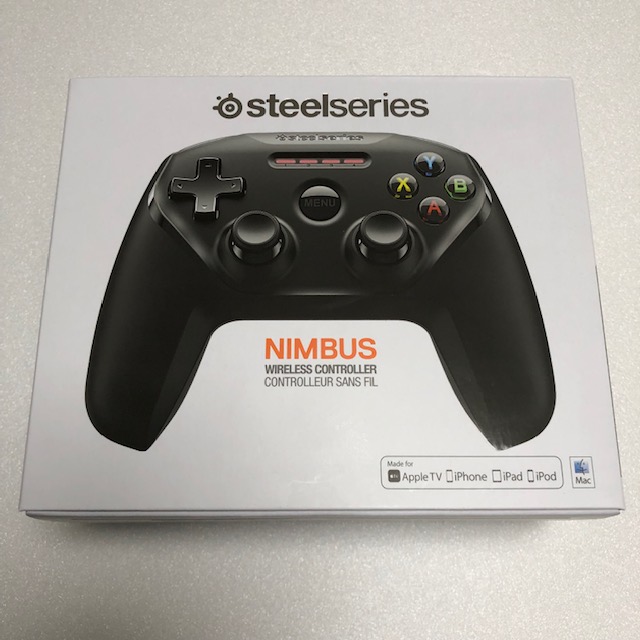
AppleTV,iPhone,iPad,iPod,MacOS対応
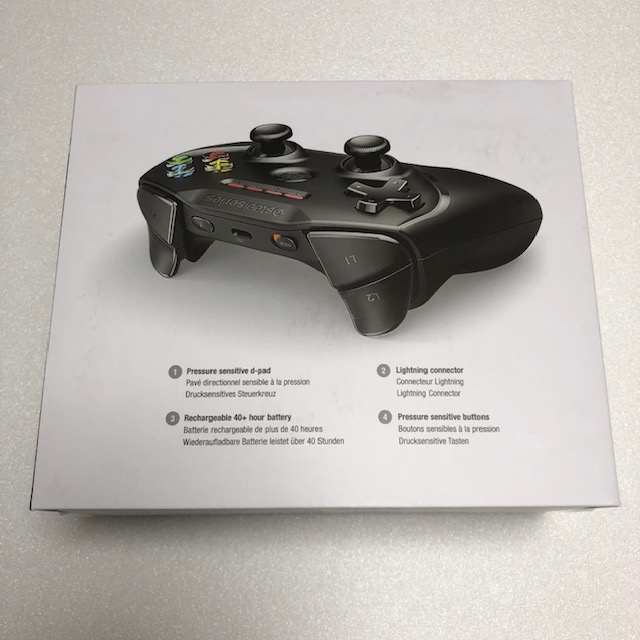
40時間以上もつバッテリーが内蔵されています

日本語でも外箱に説明が表示されています
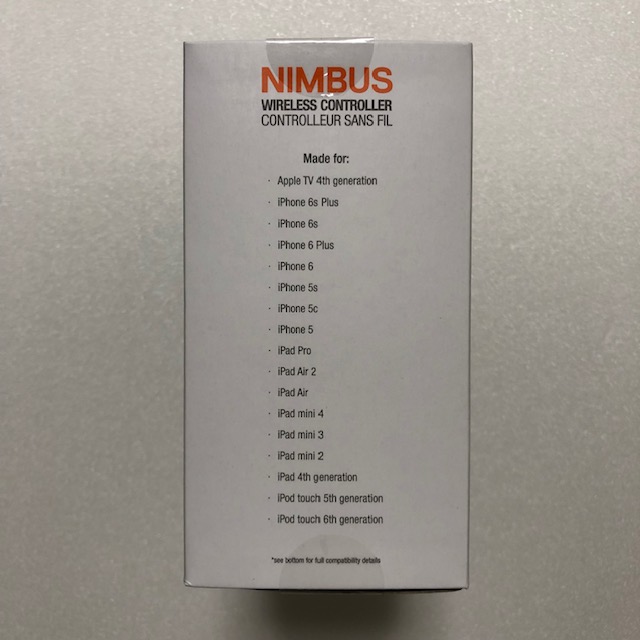
発売したからだいぶ時間が経過したので対応機種が6Sで止まっています
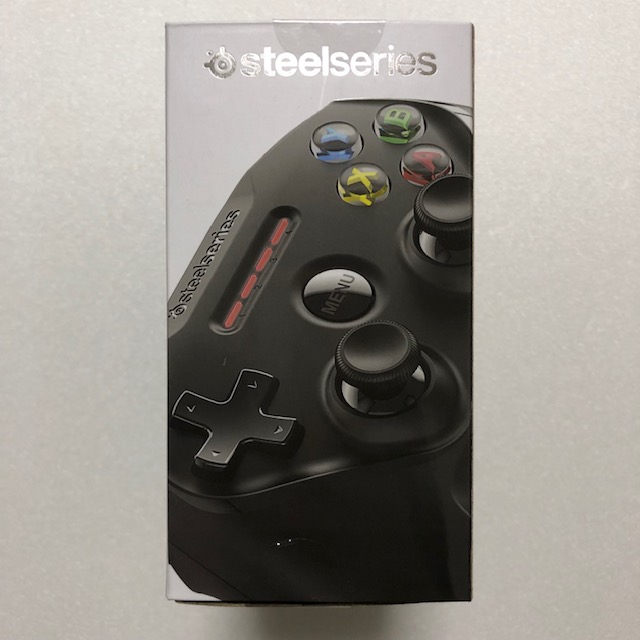
SteelSeries Nimbus 69070 同梱物
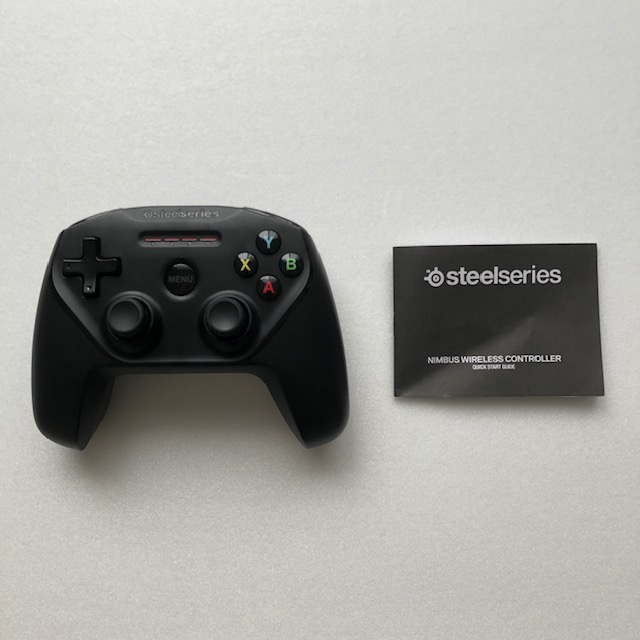
コントローラー本体 × 1
取扱説明書 × 1(日本語も対応)
SteelSeries Nimbus 69070 コントローラー

丸ボタン表示が「A,B,X,Y」となるだけで、PS4コントローラとほぼ同じボタン位置になります
「A,B,X,Y」ボタンを押すとカチカチ音がなる(PS4コントローラーの方が静か)ので、夜中プレイする時は少し注意しましょう(笑)

SteelSeries Nimbus:245g 
PS4:218g
PS4のコントローラーと重さを比べると、こちらの方が27g重かったのですが、握った感じはほとんど変わりません
技術仕様
接続 : Bluetooth
Bluetooth互換性 : Bluetooth4.0
電源 : 充電用Lightningコネクタ
バッテリー : 充電式リチウムイオン
高さ : 6.32cm(2.49インチ)
長さ : 11cm(4.33インチ)
幅 : 15cm(5.91インチ)
重量 : 242g(8.54オンス)
引用:Apple公式サイト(外部サイト)
対応機種は公式サイトにて確認お願いします
SteelSeries Nimbus 69070 設定方法
アプリをダウンロードしてコントローラーの設定を行います

①コントローラーを充電します
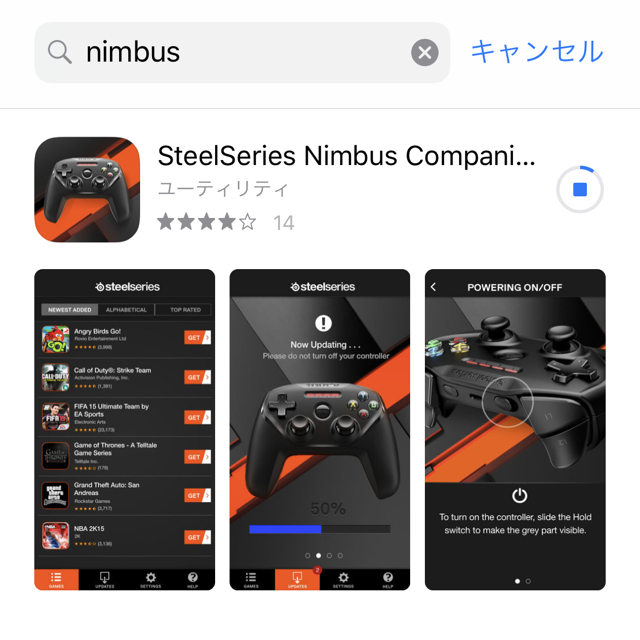
②端末にアプリをインストール後、アプリを開きます
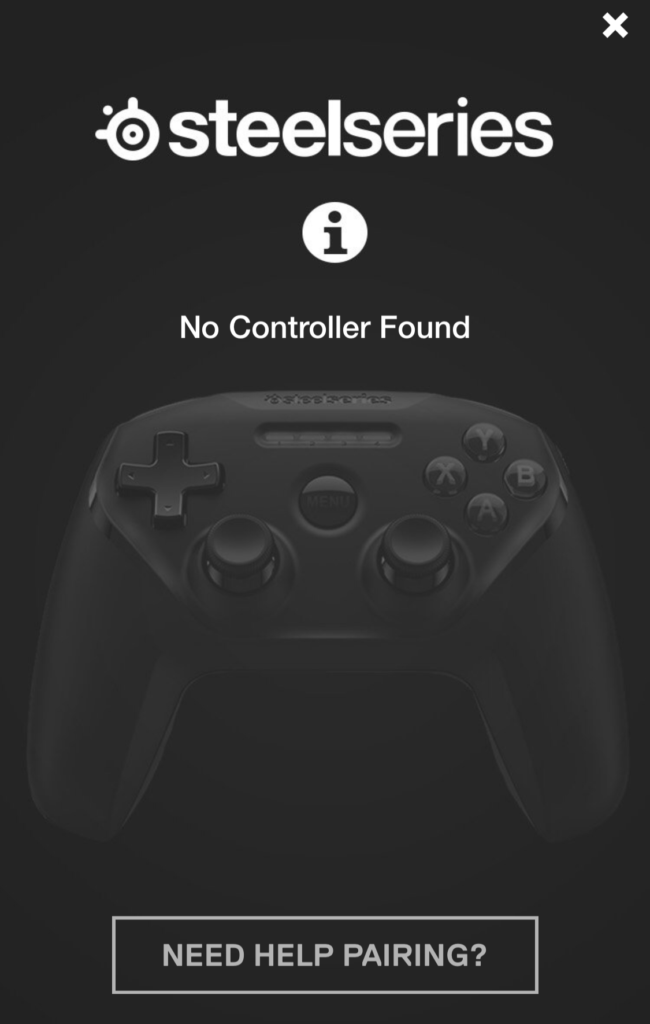
「No Controller Found」と表示さます

HOLDオンの状態 
HOLDオフの状態
③充電後、コントローラのHOLDオフの状態にします
④iOS端末の「設定」<「Bluetooth」<表示された『Nimbus』 をタップします

「This Controller Up To Date」と表示されれば設定完了です
SteelSeries Nimbus 69070 を使ってみての感想
公式サイトでも販売されたコントローラなので、安定し接続ができ操作することが可能です。たまにボタンが押せなくなったり、反応しない時もありましたが、再接続すれば修復可能な程度でした。また、アプリでコントローラーのアップデートも可能なので、OSのバージョンアップがあっても心配ありません
別売りのLightning – Digital AVアダプタを購入すれば、HDMI端子のあるテレビやモニターに画面を出力(画面ミラーリング)できるので拡張性を考えると「SteelSeries Nimbus 69070」がお勧めだと思います
ただこのコントローラーは並行輸入品が多いので、できればアフターケアをしっかりしてくれるショップで購入したほうがいいと思います
結論を言うとゲームを快適にするのであれば、PS4やXBOXなどの専用ゲーム機で遊ぶ方が現実的です。iOS独占配信でさらにそのゲームがプレイしたいと思った時に、初めてこのコントローラの出番がやってきます。しかしOSが対応していてもコントローラーが未対応だと意味がありません
「Apple Arcade」でMFi認証コントローラー対応ゲームがあればプレイしてみたいと思います
SteelSeries Nimbus 69070 技適マーク

SteelSeries Nimbus 69070の技適マークはコントローラーの裏に表示されています。工事設計認証番号は201-150297です

「技術基準適合証明等を受けた機器の検索」をすると「相互承認(MRA)による工事設計認証に関する詳細情報」が表示されました